6 solutions efficaces pour empêcher la luminosité de l’iPhone de changer automatiquement
Ajustements essentiels
- Désactiver True Tone : True Tone sur votre iPhone ajuste automatiquement la luminosité et la température des couleurs en fonction de votre environnement. Si cette fonctionnalité présente des problèmes, elle peut entraîner des fluctuations de luminosité imprévisibles. Pour résoudre ce problème, accédez à Réglages de votre iPhone > Affichage et luminosité, puis désactivez True Tone.
- Désactiver le mode Focus actif : chaque mode Focus dispose d’un paramètre « Écran de verrouillage atténué » qui peut modifier la luminosité de l’écran lorsqu’il est activé. Pour éviter que cela ne se produise, faites glisser le curseur depuis le coin supérieur droit pour accéder au centre de contrôle et désactiver l’option Focus.
- Désactiver le mode Faible consommation : le mode Faible consommation permet d’économiser la batterie, mais peut réduire la luminosité de l’écran même si la luminosité automatique est désactivée. Pour le désactiver, accédez à Réglages de l’iPhone > Batterie et désactivez le mode Faible consommation.
- Surveillez la température de l’iPhone : la surchauffe de l’appareil peut entraîner une atténuation automatique de l’écran. Assurez-vous que votre iPhone ne surchauffe pas pour résoudre les problèmes de luminosité.
- Mettre à jour la version iOS : des bugs dans le logiciel système actuel peuvent entraîner des changements de luminosité irréguliers. Pour rechercher des mises à jour, accédez à Réglages de l’iPhone > Général > Mise à jour logicielle, puis sélectionnez Installer maintenant pour actualiser votre iOS.
Solution 1 : désactiver la luminosité automatique
La luminosité automatique est souvent la principale cause des changements de luminosité inattendus. Suivez ces étapes pour la désactiver :
Étape 1 : lancez l’application Paramètres, appuyez sur Accessibilité et sélectionnez Affichage et taille du texte .
Étape 2 : faites défiler vers le bas et désactivez la luminosité automatique .
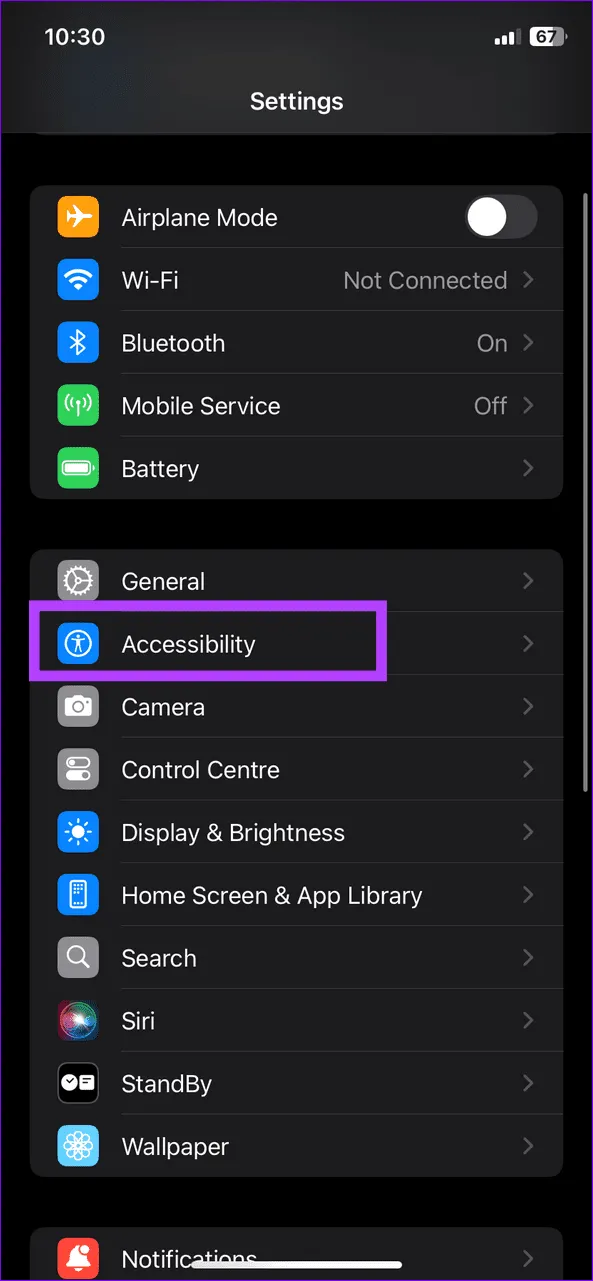
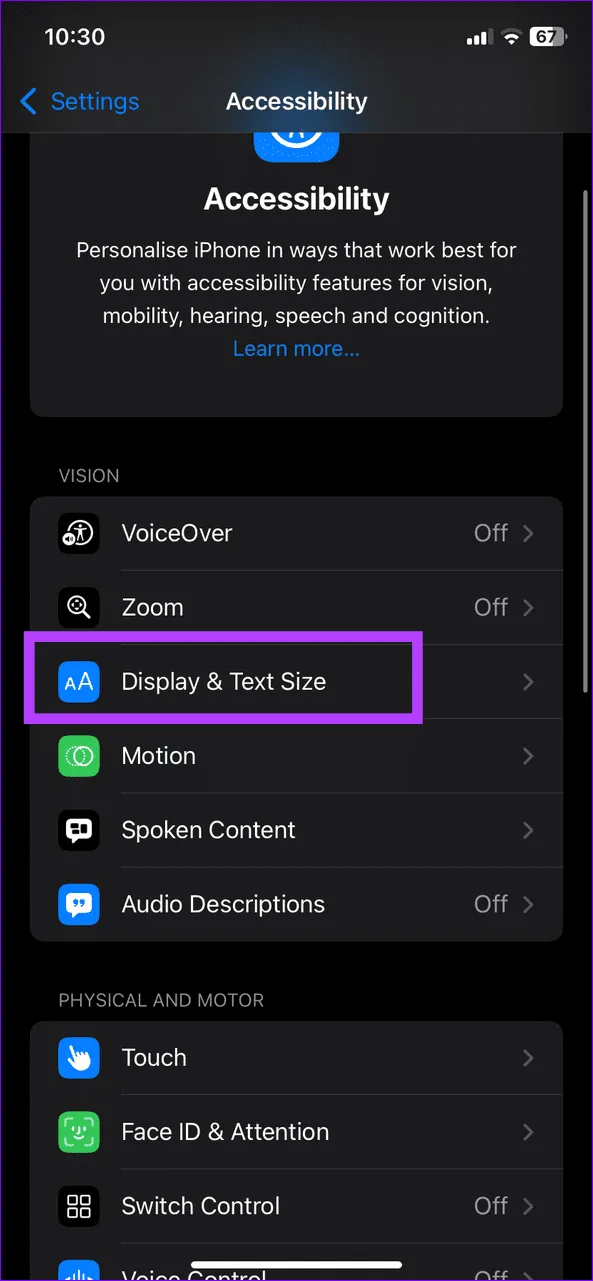
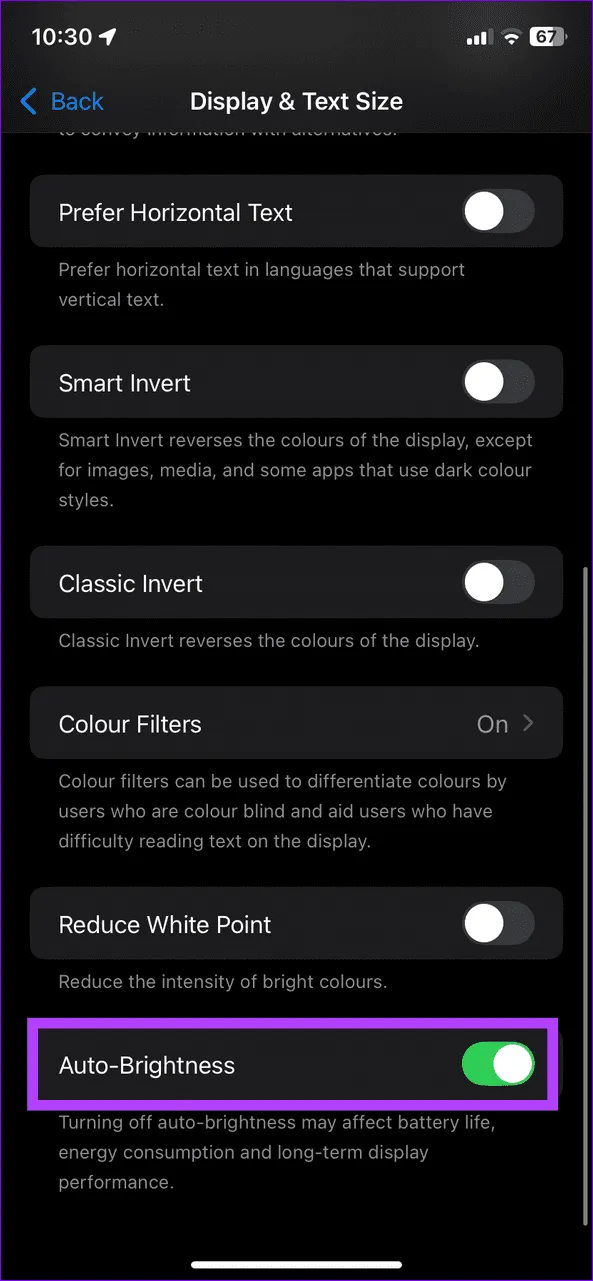
Solution 2 : désactiver le programme de travail de nuit
Il est possible que votre iPhone passe à des teintes plus chaudes à des heures précises en raison d’un programme Night Shift. Voici comment le désactiver :
Étape 1 : Accédez à Affichage et luminosité dans les paramètres de votre iPhone et sélectionnez Night Shift .
Étape 2 : désactivez le bouton bascule Planifié pour désactiver la fonction Night Shift.
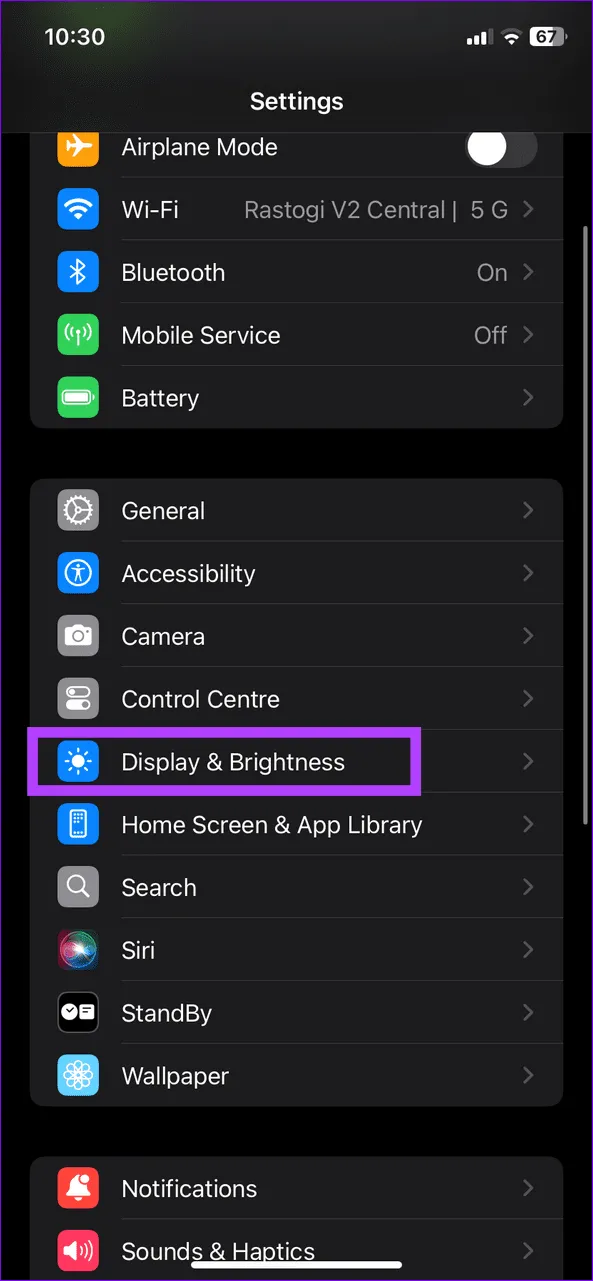
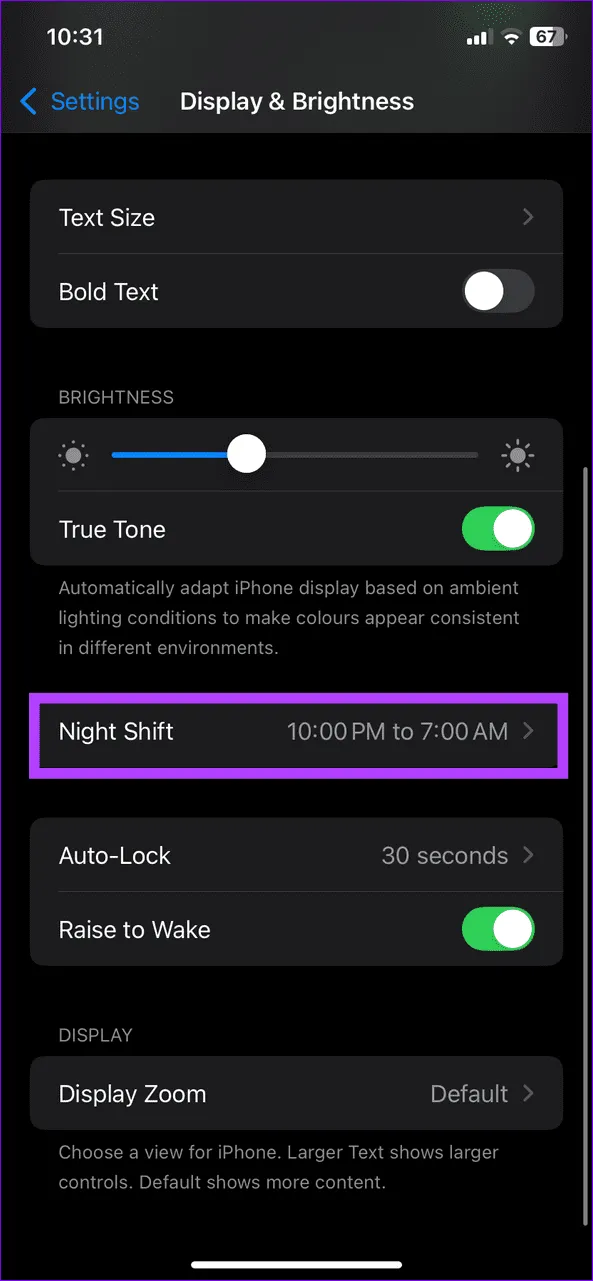
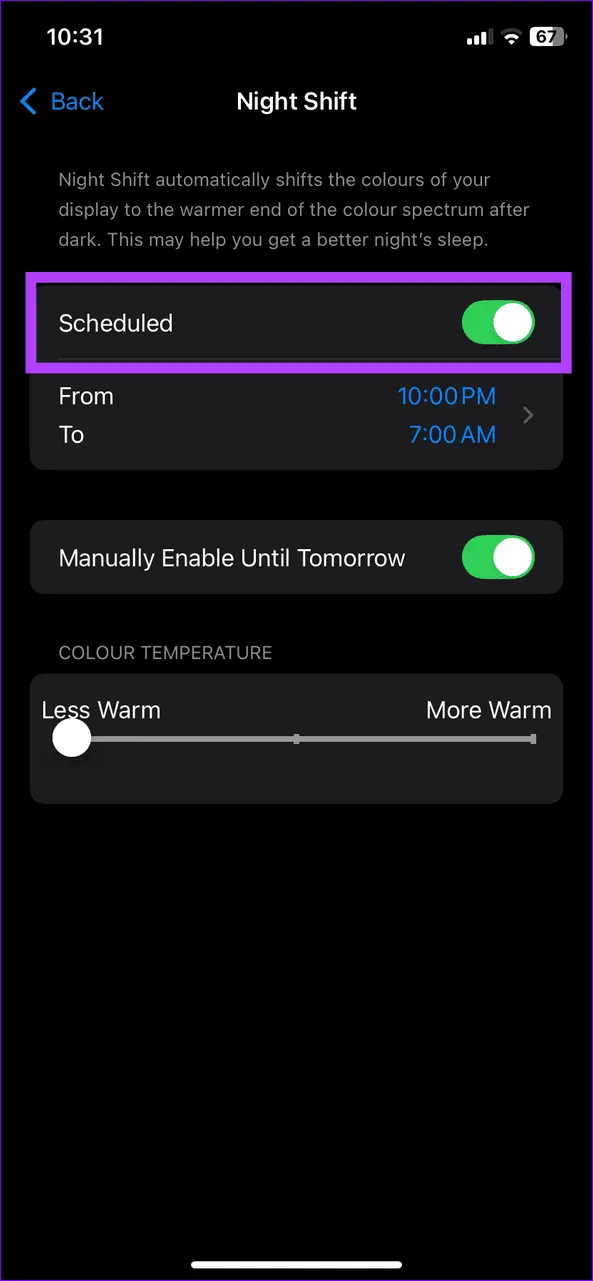
Solution 3 : Désactiver le point blanc et réduire la transparence
Si votre iPhone affiche des couleurs trop vives qui semblent délavées, vous devrez peut-être désactiver la fonction Réduire le point blanc. De plus, la désactivation de la fonction Réduire la transparence peut aider à corriger les inexactitudes de contraste et à éliminer les flous d’arrière-plan.
Étape 1 : ouvrez les paramètres de l’iPhone, appuyez sur Accessibilité , puis sélectionnez Affichage et taille du texte .
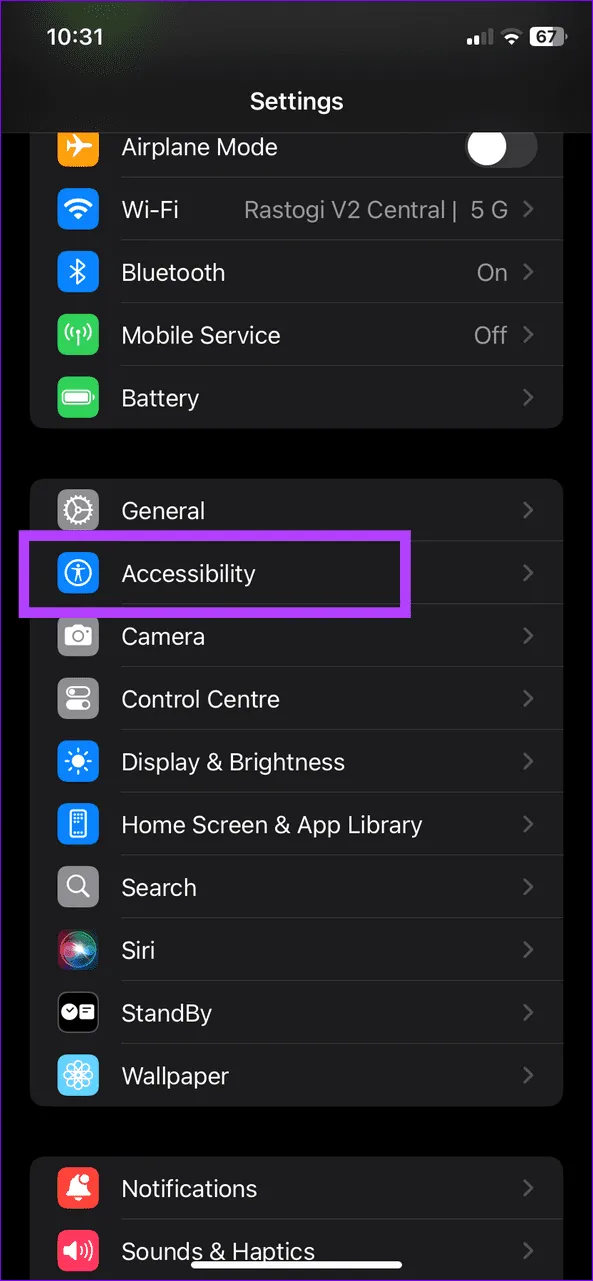
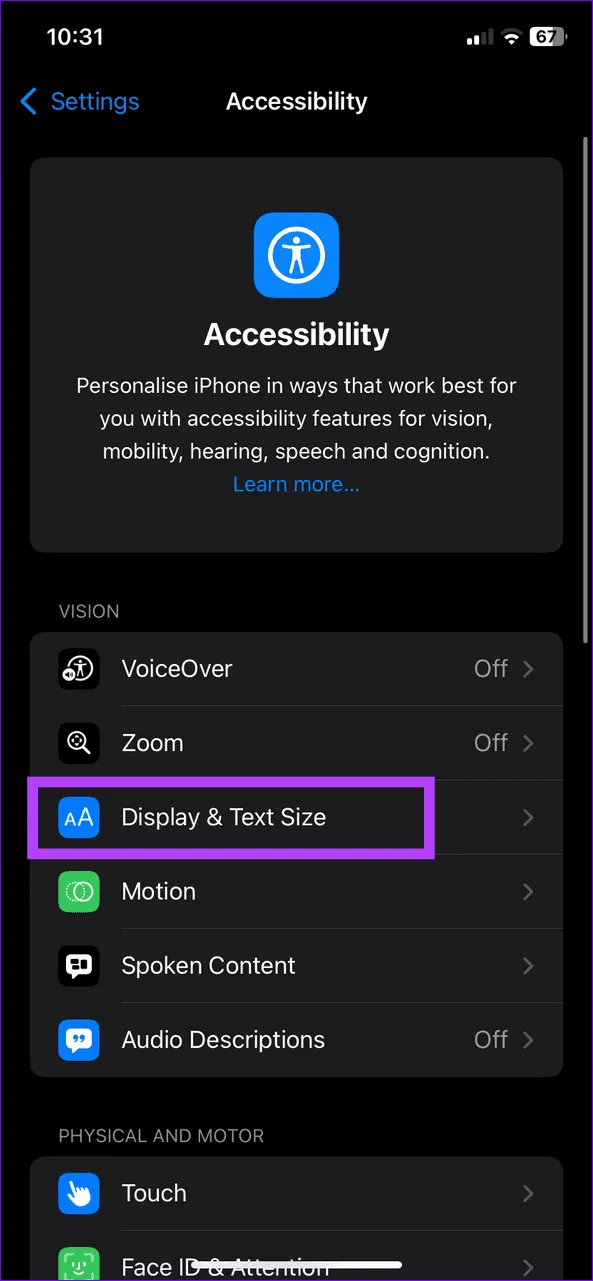
Étape 2 : désactivez Réduire la transparence et Réduire le point blanc .
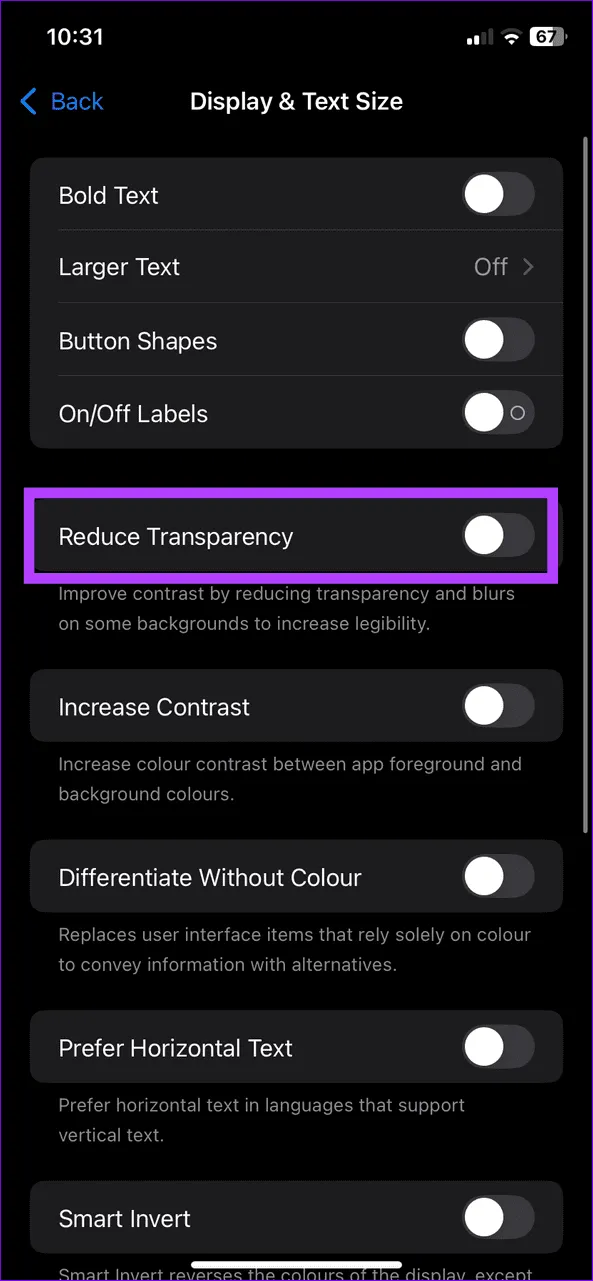
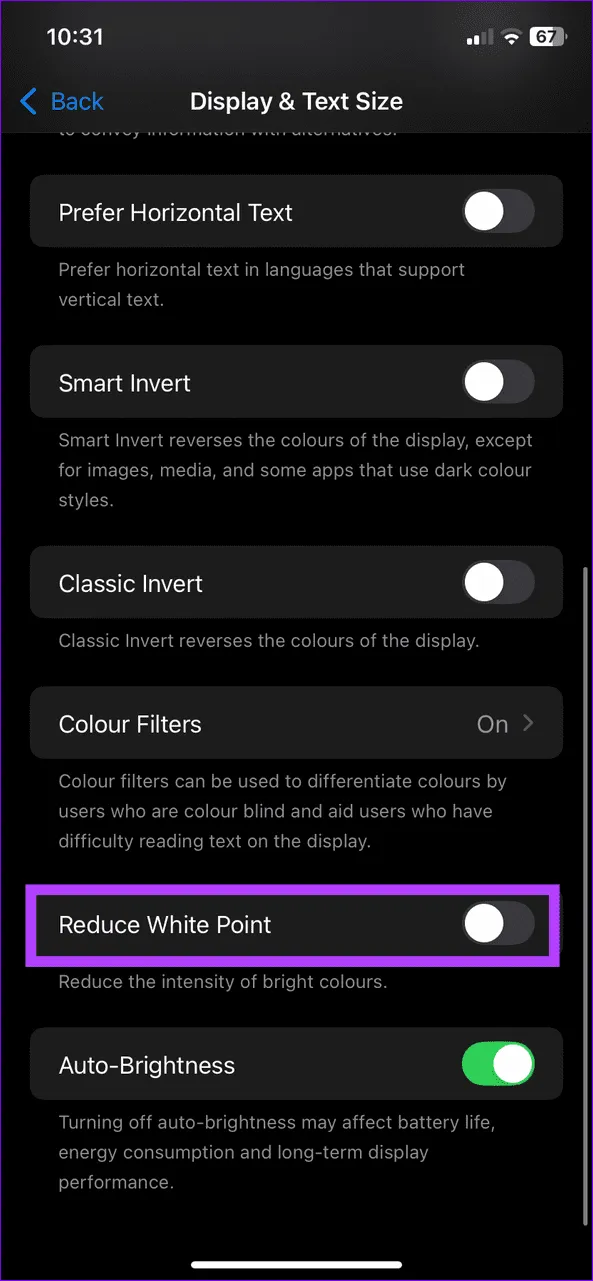
Solution 4 : Désactiver les lumières clignotantes tamisées
Si l’écran de votre iPhone s’assombrit lorsque vous regardez des vidéos, la désactivation de l’option Atténuer les lumières clignotantes dans les paramètres d’accessibilité peut vous aider.
Étape 1 : Accédez à Accessibilité dans les paramètres de votre iPhone, puis appuyez sur Mouvement .
Étape 2 : désactivez les lumières clignotantes tamisées pour arrêter cette fonctionnalité.
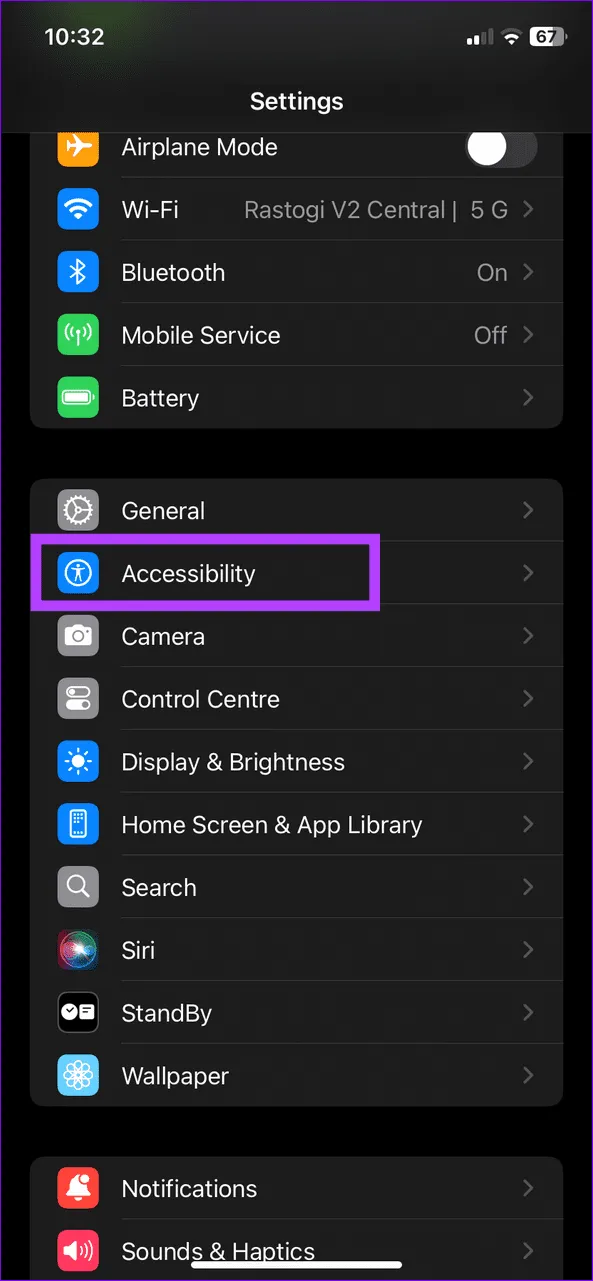
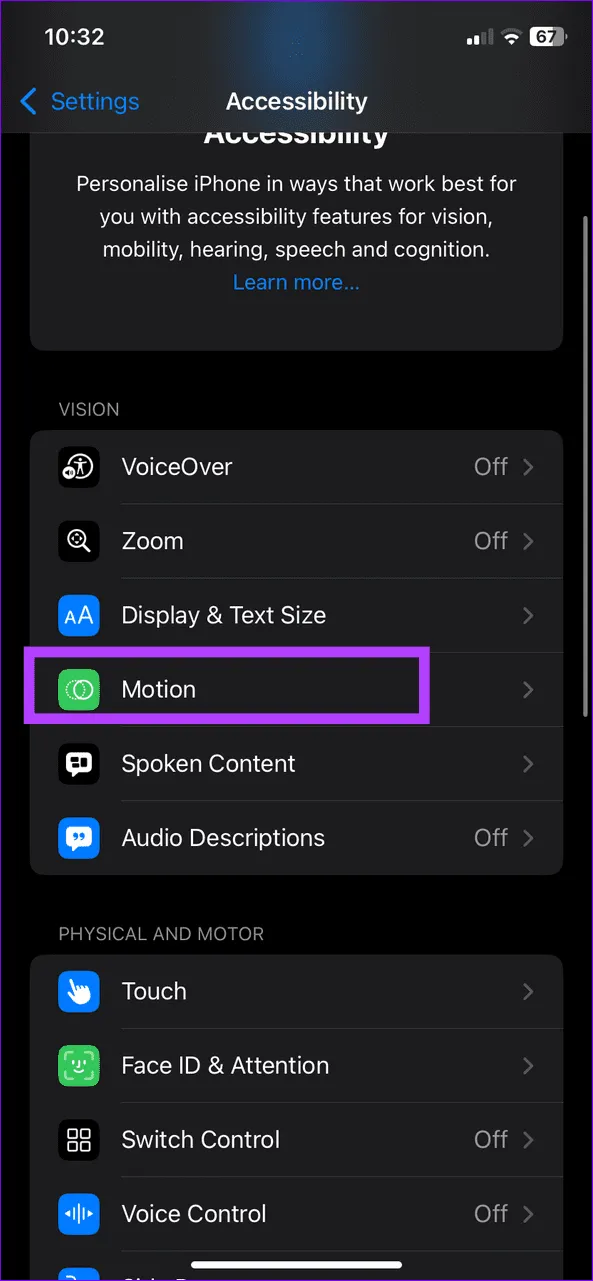
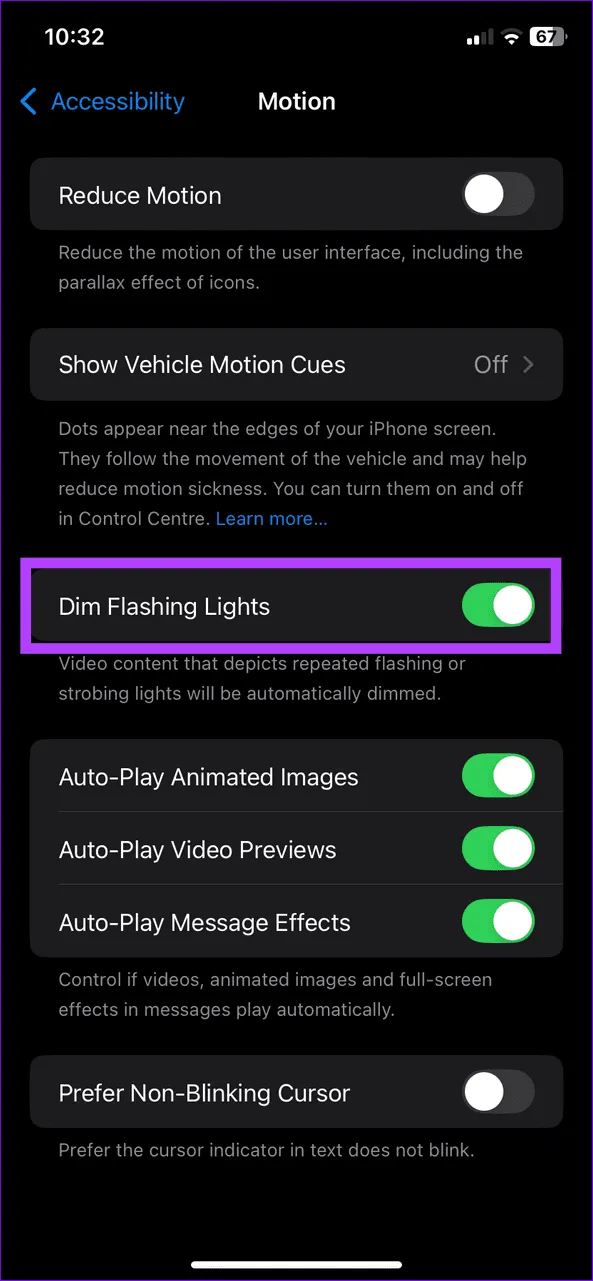
Solution 5 : Désactiver les fonctionnalités de détection de l’attention
Les iPhones sont dotés de fonctionnalités de détection de l’attention qui atténuent automatiquement la luminosité de l’écran s’il détecte que vous ne le regardez pas. Pour désactiver ce comportement, accédez aux paramètres de Face ID et désactivez-le.
Accédez aux paramètres d’accessibilité (comme indiqué dans les étapes précédentes), choisissez Face ID et Attention et désactivez les fonctionnalités de prise en compte de l’attention .
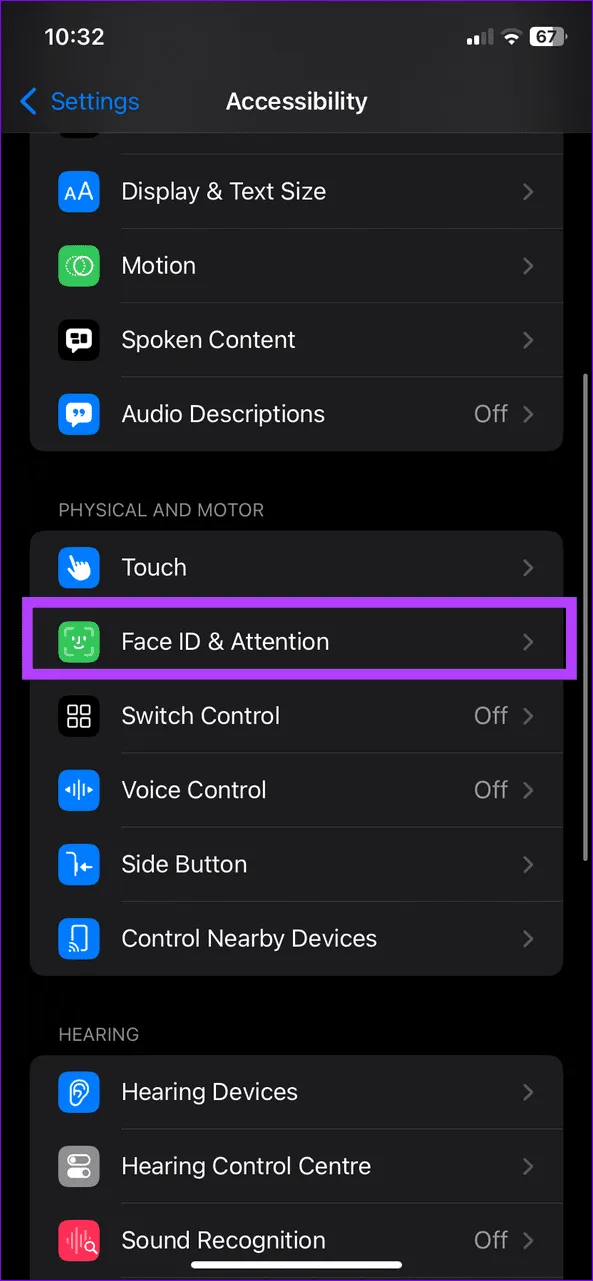
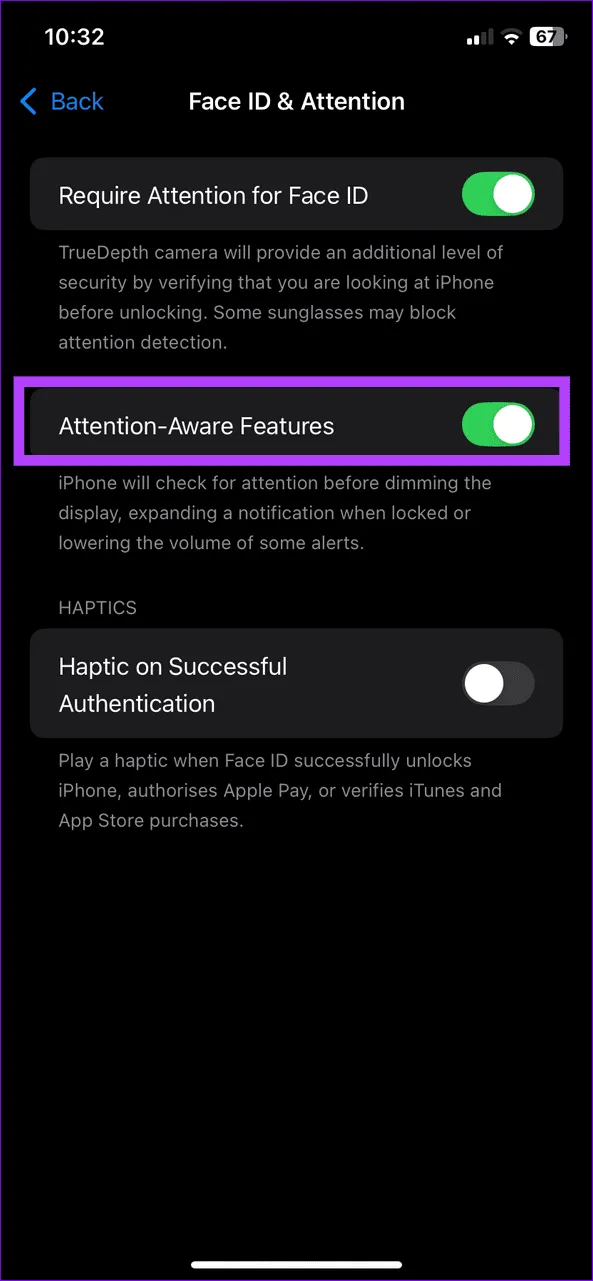
Solution 6 : Réinitialiser tous les paramètres de l’iPhone
Si le problème persiste, la réinitialisation de tous les paramètres de votre iPhone peut aider à résoudre tous les problèmes liés aux changements de luminosité.
Étape 1 : Accédez à Général depuis les paramètres de l’iPhone et appuyez sur Transférer ou Réinitialiser l’iPhone .
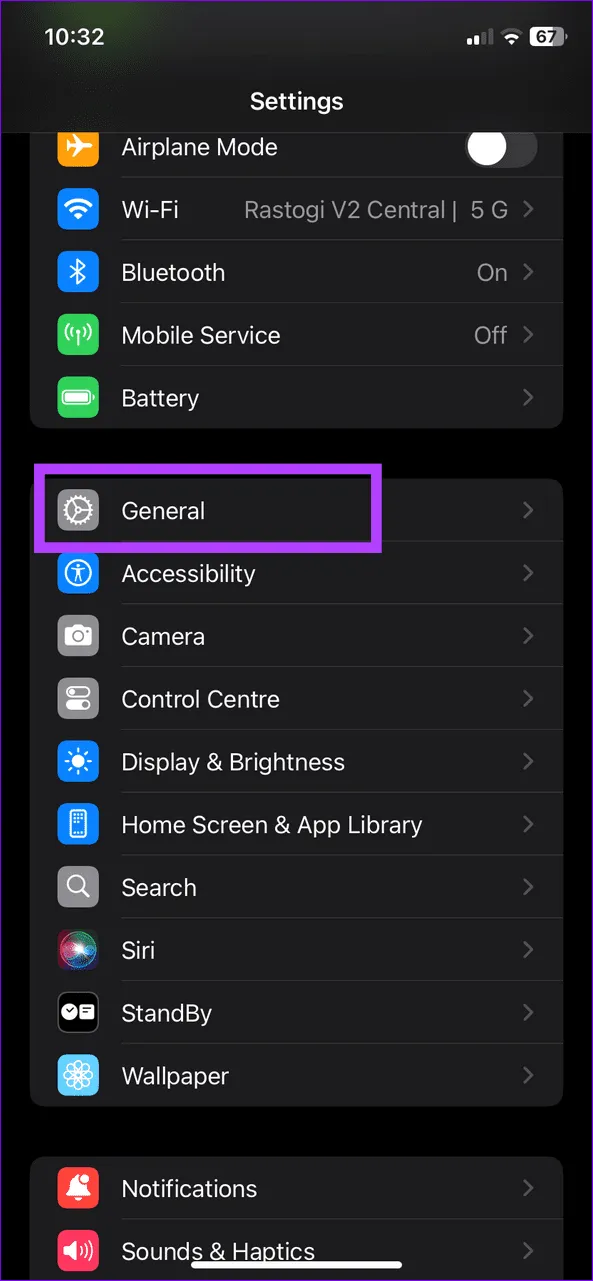
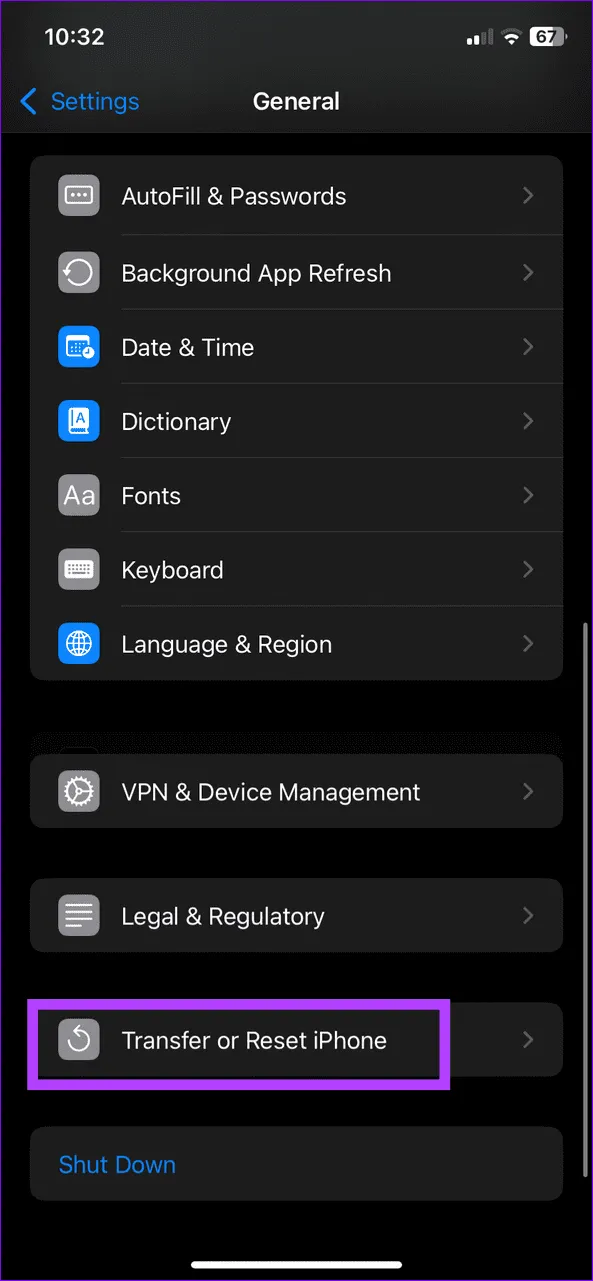
Étape 2 : appuyez sur Réinitialiser et sélectionnez Réinitialiser tous les paramètres . Saisissez le code d’accès de votre appareil si vous êtes invité à confirmer l’action.
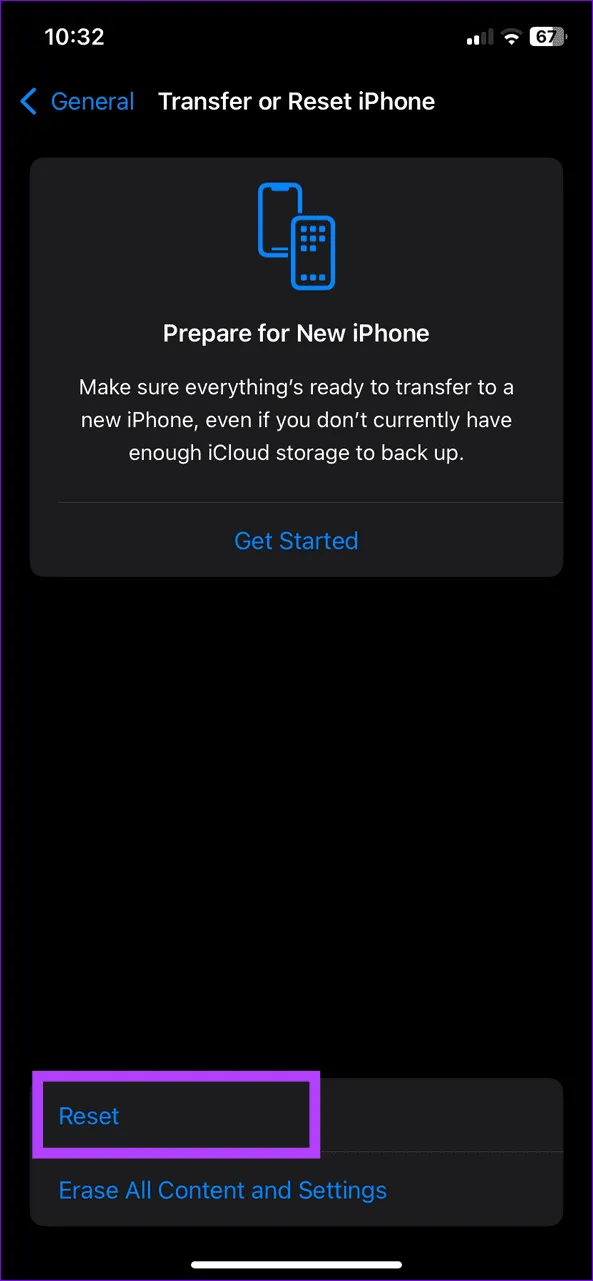
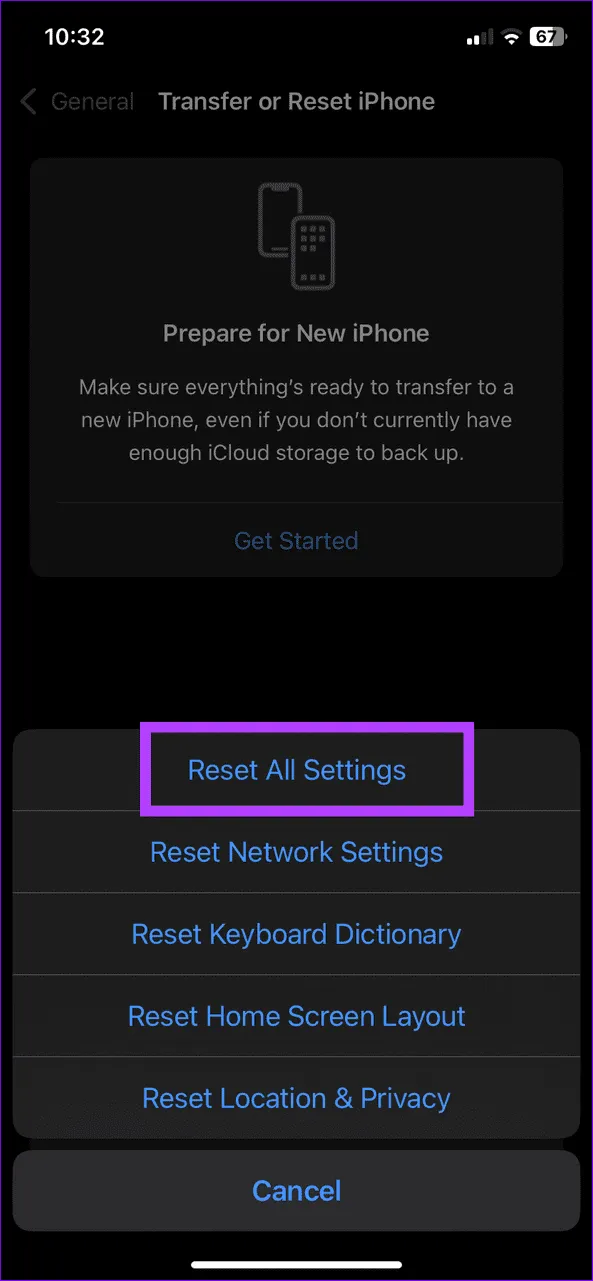
Crédits photo : Guidingtech.com